آموزش برنامه نویسی جاوا با Eclipse (و نکات کاربردی)
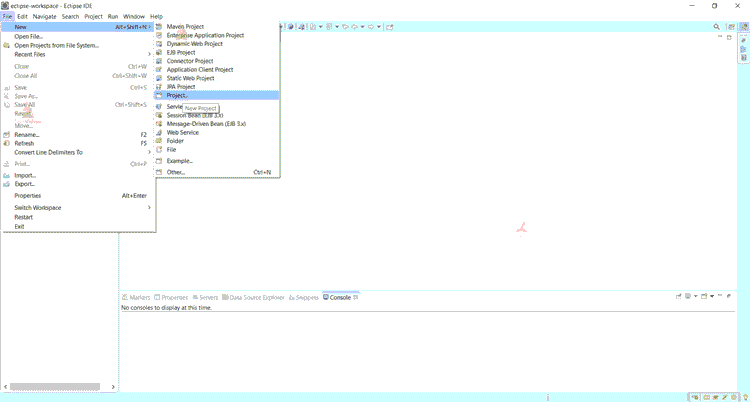
در این مقاله به آموزش ایجاد اولین برنامه HelloWorld در Eclipse IDE می پردازیم. اگر در برنامه نویسی جاوا و Eclipse IDE مبتدی هستید، این راهنمای گام به گام به شما کمک می کند تا با Eclipse IDE آشنا شوید و اولین برنامه جاوای تان را در Eclipse اجرا کنید.
به راحتی این توانایی را به دست خواهید آورد تا برنامه تان را در Eclipse IDE ایجاد و اجرا کنید.
پیش نیاز ها
برای ایجاد یک برنامه در Eclipse IDE باید این ها را داشته باشید:
1-JDK (کیت توسعه جاوا)
2-Eclipse IDE
دانلود Eclipse IDE
Eclipse IDE محبوب ترین محیط توسعه یکپارچه برای ایجاد برنامه های جاوا است . این IDE محیطی قوی با قابلیت های ویژه است که کاربرد آسانی هم دارد و اولین انتخاب برنامه نویسان جاوا در سر تا سر جهان می باشد . Eclipse IDE کاملا رایگان است.
در حال حاضر، آخرین نسخه اکلیپس Oxygen است (یعنی ورژن 4.7) که در سال 2017 منتشر شد. اول باید Eclipse را دانلود کنید.
شما می توانید Eclipse IDE را با دانلود Eclipse Installer یا بسته اش در قالب یک فایل زیپ نصب کنید. ما به شما توصیه می کنیم که آن را به صورت پکیج دانلود کنید.Eclipse بسته های متنوعی برای منظور های مختلف برنامه نویسی ارائه می دهد. دو بسته اصلی Eclipse در جاوا این ها هستند :
- Eclipse IDE for Java EE Developers: برای پیاده سازی قابلیت های جاوا EE (مثل برنامه های کاربردی وب با استفاده از Servlets و JSP)
- Eclipse IDE for Java Developers: برای توسعه کاربرد های جاوا SE که زیرمجموعه ای از پکیج Java EE Developers است.
برای دانلود بسته، با توجه به نسخه بیتی سیستم عامل تان، روی لینک 32 یا 64 بیتی کلیک کنید. نام بسته چیزی مثل این خواهد بود : eclipse-jee-2018-09-win32.zip
حالا این فایل ZIP را در یک پوشه در کامپیوترتان باز کنید. Eclipse IDE را نصب کنید . حالا اجازه بدهید که ساخت اولین پروژه در Eclipse را شروع کنیم:
لیست کامل ویدیوهای بالا در اینجا
حتما دانلود کنید: آموزش صفر تا صد برنامه نویسی جاوا (فیلم فارسی+ pdf)
یک پروژه جاوا ایجاد کنید
مرحله 1 : برای ایجاد یک پروژه جاوا جدید درEclipse، به قسمتِ File > New > Project بروید.
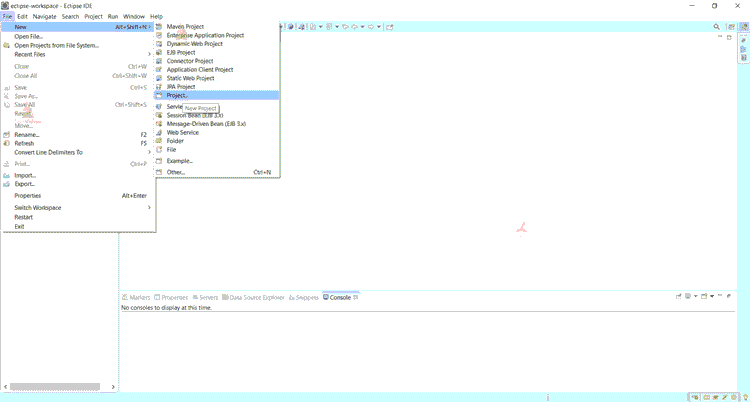
مرحله 2 : کادر محاوره راهنمای نصب پروژه جدید جاوا ظاهر می شود تا پیکربندی های تنظیمات مربوط به پروژه را انجام دهید. گزینه Java Project را در آن انتخاب کنید.
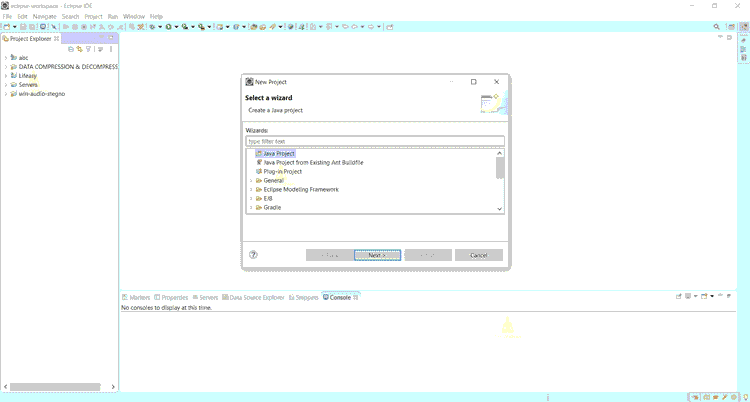
مرحله 3: بعد از آن، صفحه زیر را مشاهده خواهید کرد. نام پروژه را HelloWorld بگذارید. بعد، روی دکمه Finish کلیک کنید.
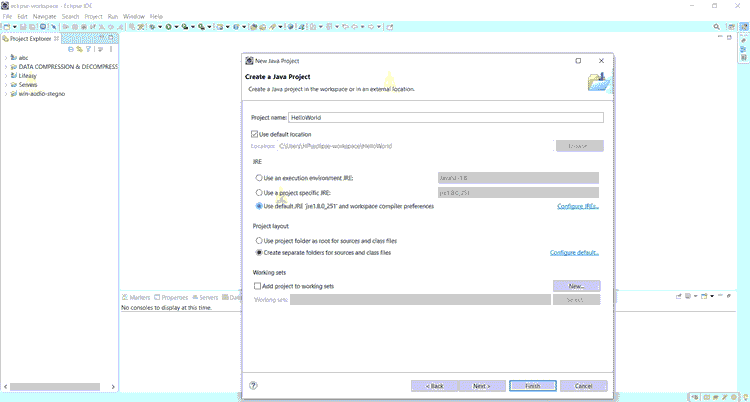
مرحله 4 : توصیه می شود که یک بسته برای پروژه تان ایجاد کنید. بر روی گزینه Project راست کلیک کرده و New > Package را از منوی زمینه مثل این انتخاب کنید:
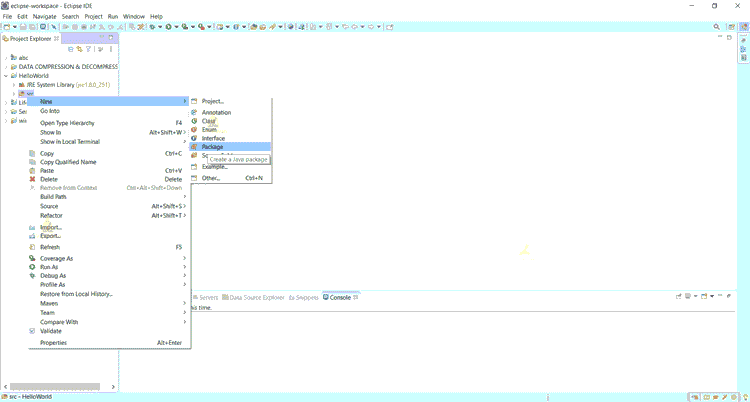
مرحله 5: در کادر محاوره New Java Package نام بسته تان را وارد کنید. در این جا من com.techvidvan.helloworldprogram را وارد کرده ام:
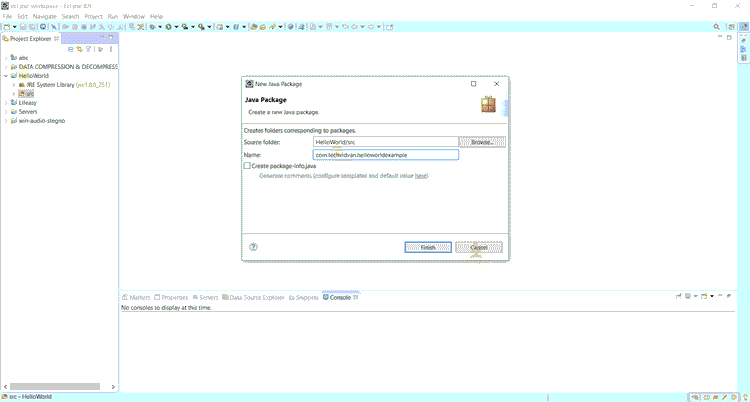
روی دکمه Finish کلیک کنید. خواهید دید که بسته جدید ایجاد شده در سمت چپ ظاهر می شود.
حالا نوبت درست کردن کلاس جاوا برای برنامه hello world تان است.
۳۰ نکته درباره برنامه نویسی جاوا و بهترین تمرین ها برای مبتدیان
اولین برنامه جاوای تان را بنویسید
مرحله 6: برای ایجاد یک کلاس جاوا جدید در بسته مشخص شده، روی بسته کلیک راست کرده و New > Class را از منوی زمینه انتخاب کنید:
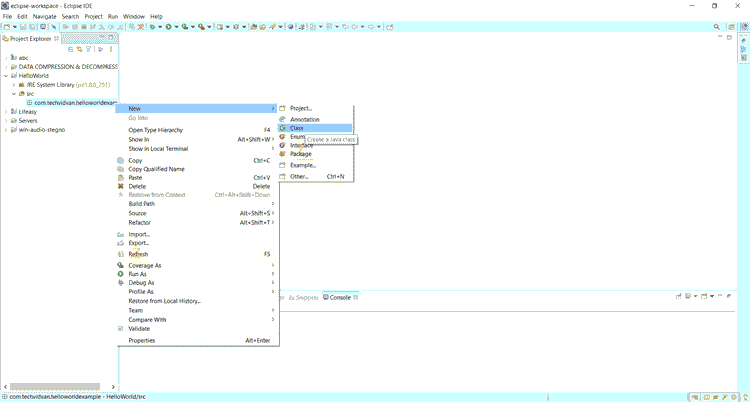
مرحله 7 : کادر محاوره New Java Class ظاهر می شود، نام کلاس را به صورت HelloWorld تایپ و برای نوع ساخت متد گزینه main() را انتخاب کنید:
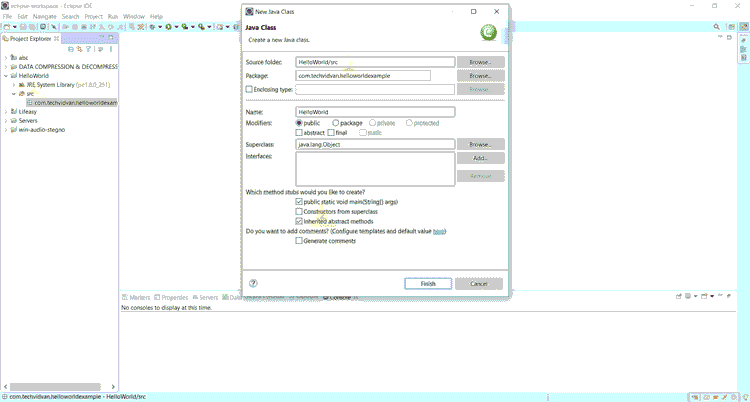
و در نهایت روی گزینه Finish کلیک کنید . کلاس HelloWorld ایجاد می شود.
زبان برنامه نویسی جاوا: تاریخچه، ویژگی ها، اصطلاحات و نکات مهم
کد جاوا بنویسید
مرحله 8 : کلاس جاوا HelloWorld ایجاد شده را مطابق کد زیر ویرایش کنید.
فایل HelloWorld.java:
package com.techvidvan.helloworldexample;
public class HelloWorld {
/**
* @param args
*/
public static void main(String[] args) {
System.out.println(“Hello World!”);
}
مرحله 9 : کدتان را اجرا کنید
روی “HelloWorld.java” راست کلیک کرده و از منوی زمینه Run As >Java Application را انتخاب کنید.
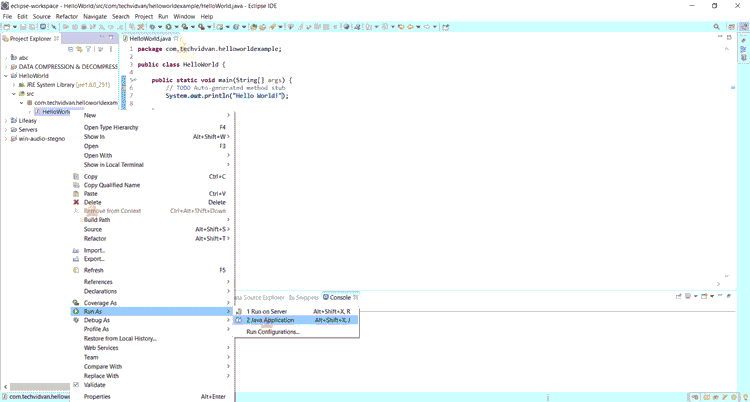
بعد از اجرای برنامه، با خروجی زیر مواجه خواهید شد:
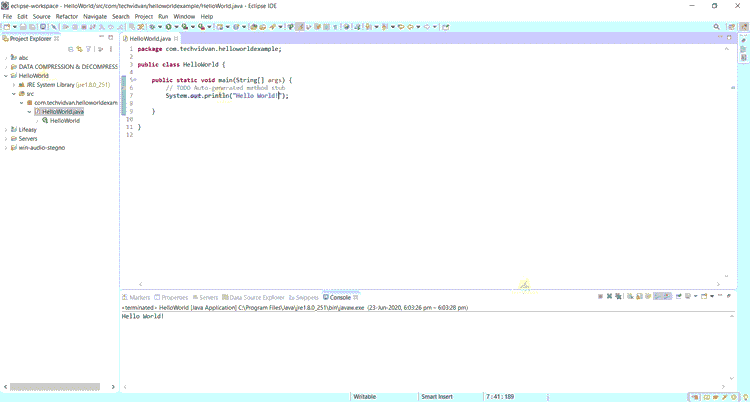
ویدیوی آموزشی Eclipse جاوا
حتما ببینید: آموزش همه زبانهای برنامه نویسی (کاملا رایگان)








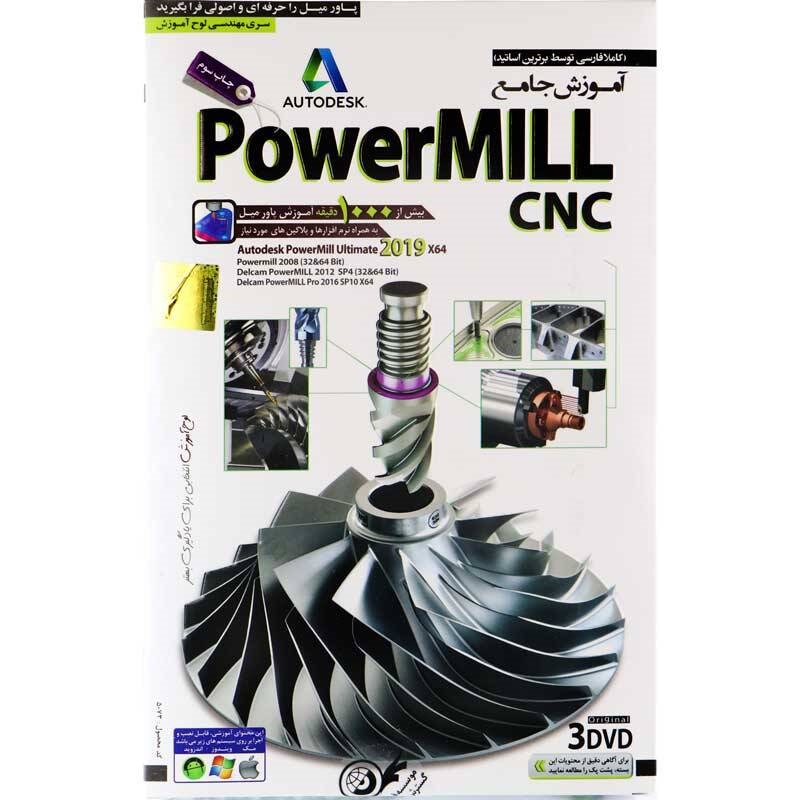


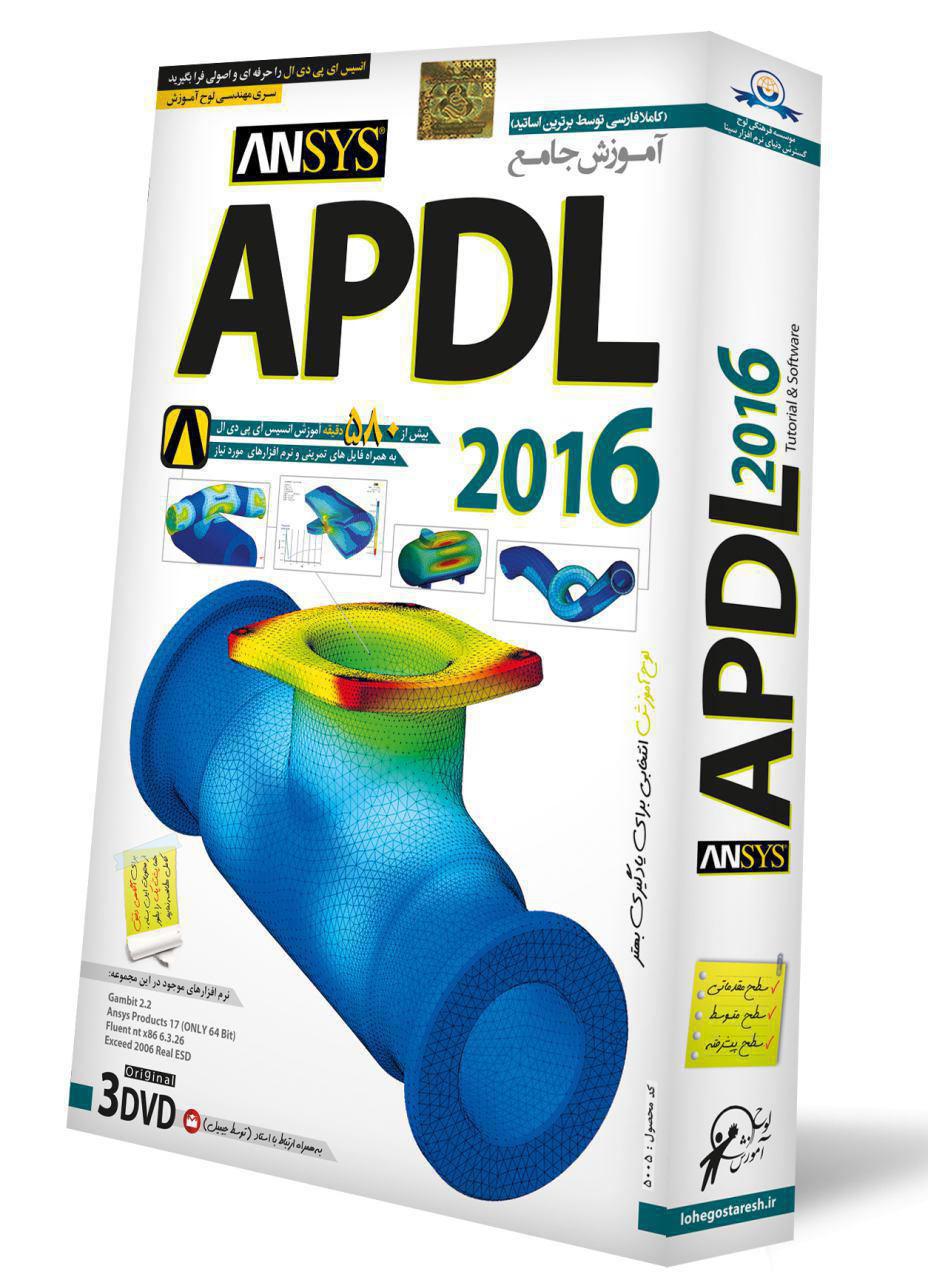

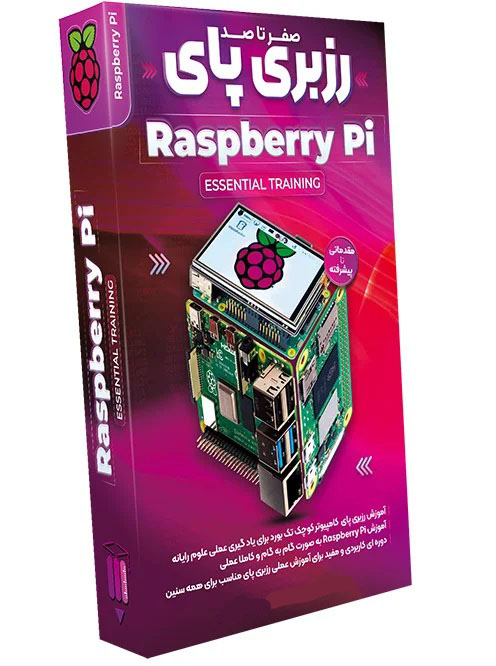
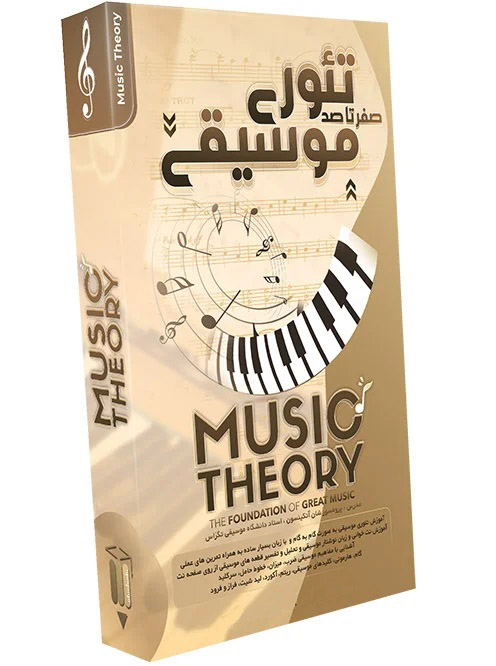
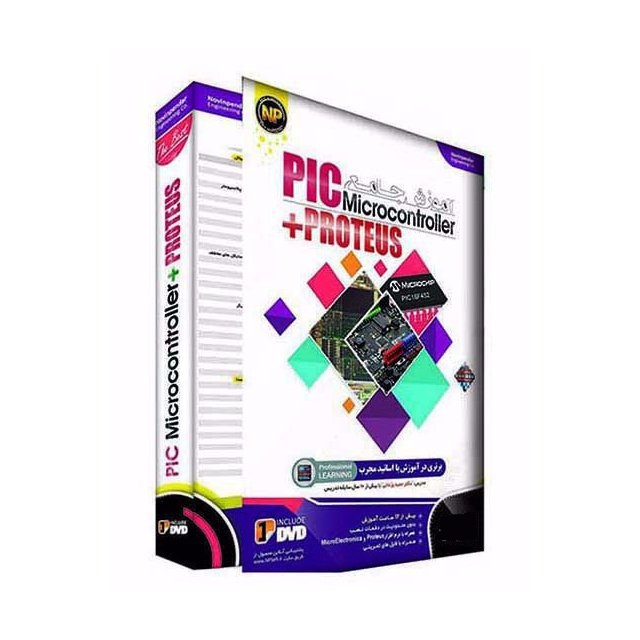
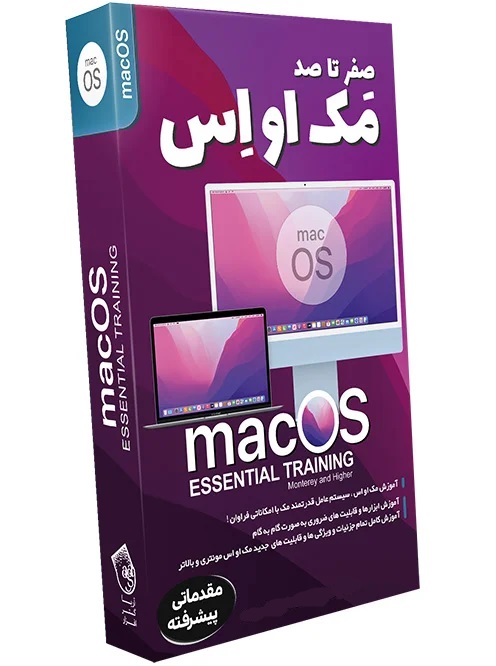
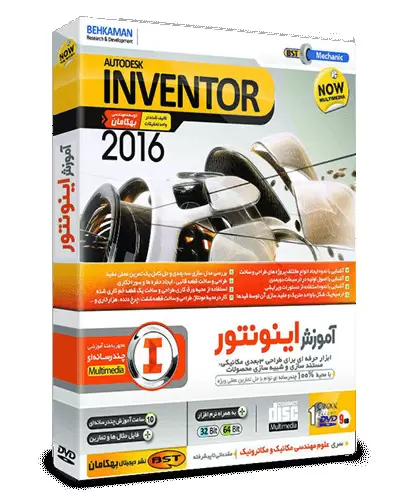


سلام. لطفاً راهنمایی بفرمایید. سلام برنامه task scheduling رو با eclipse
پاسخ